PowerEdge: Як збирати журнали для VRTX Switch R1-2210 і R1-2401
Summary: Кроки та посилання, які допоможуть вам зрозуміти та зібрати журнали в VRTX Switch R1-2210 і R1-2401.
This article applies to
This article does not apply to
This article is not tied to any specific product.
Not all product versions are identified in this article.
Instructions
Журнали
Журнали записують і фіксують інформацію про те, як працює пристрій. Збір журналів для аналізу, усунення несправностей і налагодження будь-яких проблем, з якими можна зіткнутися, може виділити як причини поведінки пристрою, так і відповідне рішення. Повну інструкцію по збору журналів VRTX Switch R1-2210 і R1-2401 можна знайти в цій статті.
Захоплення
Щоб отримати журнали з комутатора R1-2210 або R1-2401 VRTX, потрібен збережений вихід із SSH-з'єднання на комутатор. PuTTY — це клієнт SSH і telnet, який використовується для прямого доступу до комутатора з метою виконання наведених нижче процедур. Завантажити PuTTY .
.
Дотримуйтесь наведених нижче процедур:
- Відкривши PuTTY, перейдіть на вкладку Сеанс. На вкладці Ведення журналу виберіть пункт Усі вивідні дані сеансу та знайдіть місце призначення цього файлу журналу.
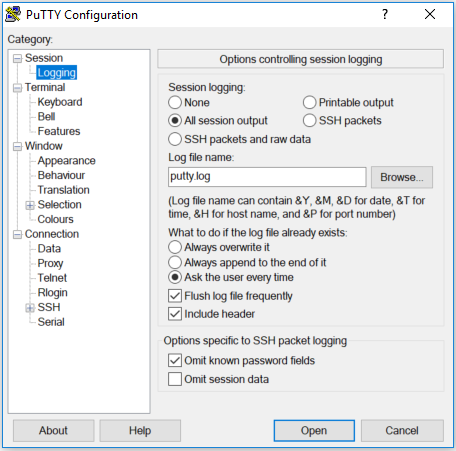
Малюнок 1: Екран конфігурації PuTTY - Вставте IP-адресу (або ім'я хоста) керування з ураженого комутатора та виберіть Telnet як тип підключення. Натисніть Відкрити.
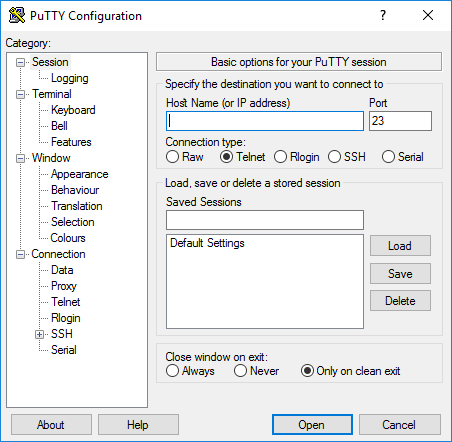
Малюнок 2: Екран конфігурації PuTTY - Увійдіть в консоль
SwitchЛогін як - корінь
Стандартне ім'я користувача - корінь
Стандартний пароль - calvin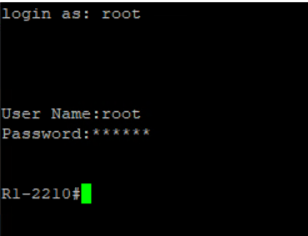
Малюнок 3: Вхід у консоль перемикача - Тут ви повинні побачити тип Switch як кореневе джерело.
Введіть показати техпідтримку та натисніть Enter. (Не копіюйте та не вставляйте команду, введіть її вручну)
Малюнок 4: Switch Console - Вставити команду - Генерація вихідних даних може зайняти деякий час. Після того, як запит з'явиться знову, введіть exit , щоб вийти з сеансу SSH.
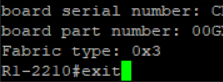
Малюнок 5: Консоль перемикача - вихід з підключення - Вихідний файл доступний у вибраному раніше місці.

Малюнок 6: Журнал виводу
PuTTY: файл можна прочитати за допомогою текстового редактора, наприклад Notepad++ або подібних редакторів, щоб перевірити загальний стан комутатора.
Додаткова інформація
- PuTTY — це клієнт SSH і telnet, розроблений спочатку Саймоном Татамом для платформи Windows. PuTTY — це програмне забезпечення з відкритим вихідним кодом, яке доступне з вихідним кодом і розробляється та підтримується групою волонтерів. Це не інструмент Dell Technologies.
Affected Products
POWEREDGE VRTXArticle Properties
Article Number: 000145191
Article Type: How To
Last Modified: 26 Sep 2024
Version: 6
Find answers to your questions from other Dell users
Support Services
Check if your device is covered by Support Services.